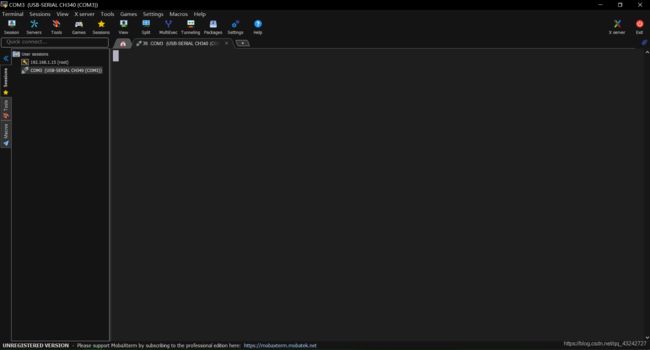kali linux树莓派配置的各种坑① 有线配置+串口控制台
目录
kali linux树莓派配置的各种坑① 有线配置+串口控制台
kali linux树莓派配置踩坑之旅② wifi配置+tightvnc可视化
kali linux树莓派配置踩坑之旅③ x11vnc 真·窗口可视化
kali linux树莓派配置踩坑之旅④ x11vnc配合网线直连——直接起飞
前言
前一段时间,想到要做一个wifi嗅探器,抓抓局域网的数据包分析一下。但是发现window10 上用wireshark抓不到局域网其他wifi设备的网络包,初步猜测是windows对无线网卡加了限制,需要拿一个局域网环境下独立的kali系统测试一下。因为初衷是做嗅探器,需要随身携带方便抓包,所以就想到了轻量级的集成计算机“树莓派”。
但是配置过程却遭遇的种种难题,虽然树莓派软件生态做的还不错,但网上各种教程基本都是针对官方树莓派版本的。官方的系统太多配置已经做好了,所以配置起来相对容易,但是由于kali是第三方系统,很多优化做的不到位,问题层出不穷,于是想出一期教程带大家踩踩kali树莓派配置的坑。
配置过程
- 购买树莓派
下面这张图是我的购物清单,配件基本都是单买,这里奉劝各位一句,如果是稍微有点耐心的人,不要买官方给你准备的套餐,除非你钱多!
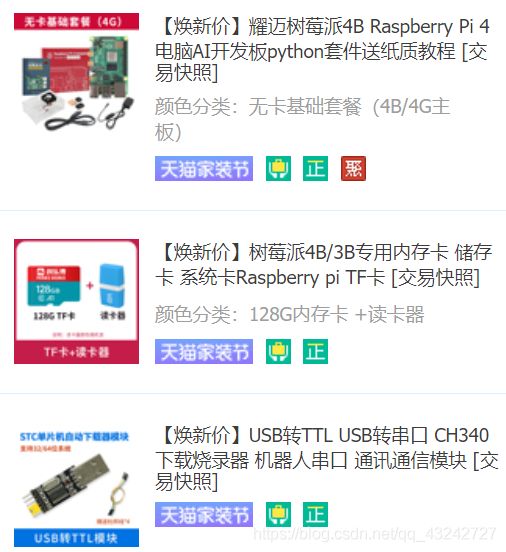
树莓派要想运行只需要两个核心组件:
1.树莓派主板+电源线
2.tf卡
①树莓派主板就是一个电脑,接上显示器就可以当电脑用。所以想要买显示器,就买普通的显示器即可,不要买套餐里面的,都是些垃圾。
②tf卡可以理解为你电脑的硬盘,它的空间决定了你的树莓派可以装多少东西。官方套餐给你配的tf卡基本都是32GB以下的,烧个系统之后就干不了什么玩意儿了。
③最后一个配件是串口连接器,如果你像我一样,没有钱买显示器,想使用串口控制台操作树莓派就买一个,非常便宜。
- 安装kali Linux
这一步大家可以自行百度,下载好kali镜像用软件烧写进tf卡里,插入tf卡到树莓派主板就可以实现系统安装了。不出意外你如果此时连接了显示器就可以看到kali的系统界面了,并会提示输入用户名和密码。
默认登陆
用户名:root
密码:toor
- 搞一搞有线
搞IT就算再没钱,我愿意相信家里的液晶电视总还是有的,所以你可以拿家里电视当显示器先对付一下,接上外接键盘,插入网线(什么!连电视和外接键盘也没有!我。。我。。)
好咱们继续,用默认账户进入系统,不需要鼠标直接按下alt+ctrl+T就可以调出命令行,在里面输入如下命令重启一下网卡一般就可以连上有线了:
root@kali:~# /etc/init.d/networking restart
验证是否真的配置成功的方法是:
root@kali: ifconfig
打印一下网卡配置信息,一般如果网卡eth0上能看到ip地址192.168.xx.x这种形式的东西,就是配置好了。如果还不行,只有一种可能,你看了别的教程,被带歪了,把配置文件改坏了。配置文件错误的可能性非常多,但有一个不传外人的通法告诉你:重装系统。
- 建立ssh连接,并获取可视化弹窗
连上有线就可以开始用ssh协议远程连接拿shell了。这里一定要注意,kail linux树莓派版默认开启了ssh协议,所以直接用软件连接就可以了(xshell,putty什么的都可以)这里推荐一个软件叫MobaXterm功能非常强大,谁用谁知道。
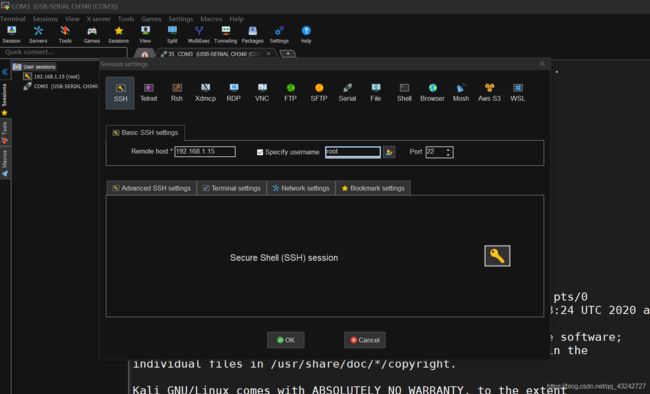
软件界面长这样,我们在session里面填入自己远程连接的信息后直接点击ok,就可以反弹出一个shell过来。
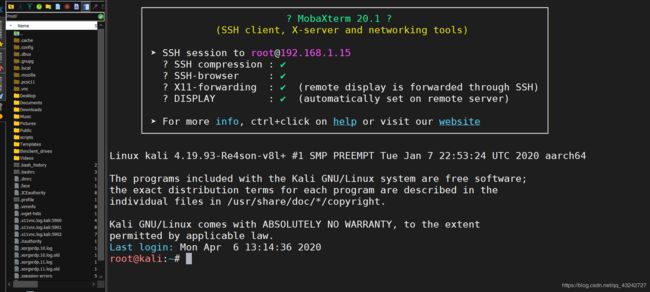
个人觉得这种软件风格非常舒服,左侧是文件树,右侧shell的上色也非常好看,强烈推荐。
而且它还有一个一般软件没有的功能,反弹软件窗口。我们可以在命令行中输入
root@kali:~# firefox
反弹一个软件弹窗出来,找回了用windows的感觉,这个feel倍儿爽,哈哈哈。
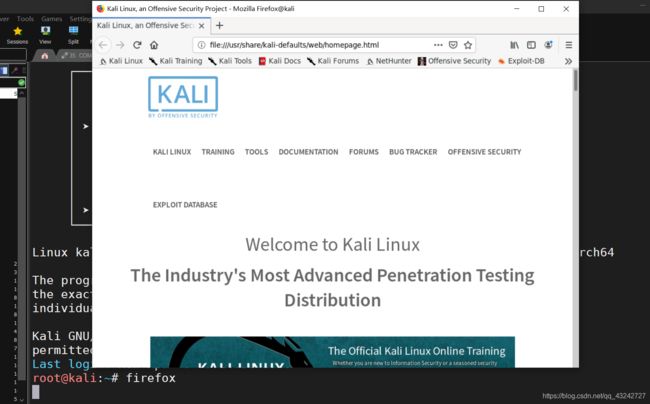
※做不到这一步的小伙伴不要着急,linux配置复杂,这个功能是需要系统默认安装了x11服务,弹不出窗口也不影响我们的后续操作。
- 串口配置
背景知识:拿到shell咱们就可以想办法对串口进行配置,首先要明确的一点是,树莓派CPU内部有两个串口,一个是硬件串口(官方称为PL011 UART),一个是迷你串口(官方成为mini-uart)。在树莓派2B/B+这些老版树莓派上,官方设计时都是将“硬件串口”分配给GPIO中的UART(GPIO14&GPIO15),因此可以独立调整串口的速率和模式。而树莓派3的设计上,官方在设计时将硬件串口分配给了新增的蓝牙模块上,而将一个没有时钟源,必须由内核提供时钟参考源的“迷你串口”分配给了GPIO的串口,这样以来由于内核的频率本身是变化的,就会导致“迷你串口”的速率不稳定,这样就出现了无法正常使用的情况。
目前解决方法就是,关闭蓝牙对硬件串口的使用,将硬件串口重新恢复给GPIO的串口使用,也就意味着树莓派3的板载蓝牙和串口,现在成了鱼和熊掌,两者无法兼得。
命令中输入
root@kali:~# ls -l /dev
得到如下结果

红色框住的部分表示分别表示,迷你串口和硬件串口的映射关系,其中 ttyAMA0为硬件串口,而serial0表示的是树莓派主板上串口输出引脚TX与RX,我这里已经调换过来了。你的图可能跟我的是反着的,下面我们要干的,就是把硬件串口映射到我图中的位置,将控制台输出映射到 ttyAMA0硬件串口上。
①下载pi3-miniuart-bt-overlay文件,解压出pi3-miniuart-bt-overlay.dtb文件,并将dtb文件拷贝到/boot/overlays/目录下
这个文件的功能是将树莓派的蓝牙切换到mini串口(ttyS0),并且恢复硬件串口(ttyAMA0)到GPIO 14&15脚中。
②编辑/boot目录下的config.txt文件
sudo nano /boot/config.txt
添加内容
dtoverlay=pi3-miniuart-bt-overlay
③查看启动文件cmdline.txt
root@kali:/boot# cat cmdline.txt
dwc_otg.fiq_fix_enable=2 console=ttyAMA0,115200 kgdboc=ttyAMA0,115200 console=tty1 root=/dev/mmcblk0p2 rootfstype=ext4 rootwait rootflags=noload net.ifnames=0
从文件中我们可以理解到console就是控制台,我们将它映射到了硬件串口ttyAMMA0并设置了波特率为115200。
④重启树莓派刷新配置
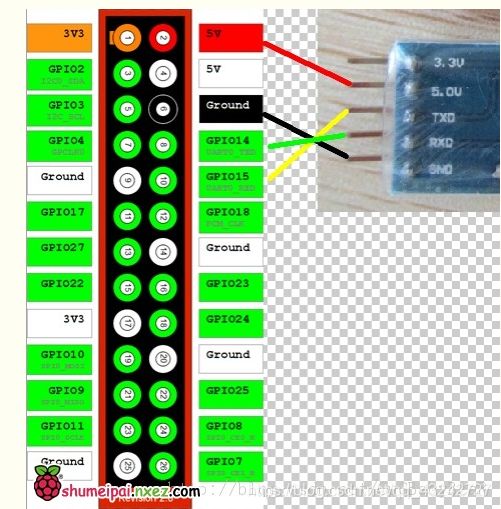
⑤最后我们用买来的串口连接器,按上图所示的映射关系将杜邦线连接好后,将usb插入电脑,打开我们之前提到的软件MobaXterm(xshell putty也都可以)。打开session选项,选择我们的串口号并指定波特率为115200。(这里如果没有串口选项说明你没有装驱动,记得装上)
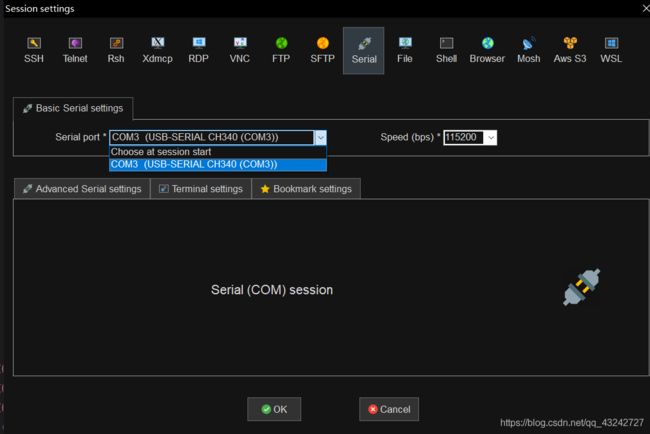
都做好之后点击ok进行连接,关键的地方来了,当你进到shell界面后,并不会出现任何字符提示,你需要狂按回车键才能唤醒串口通信。
- 狂按前
- 狂按后
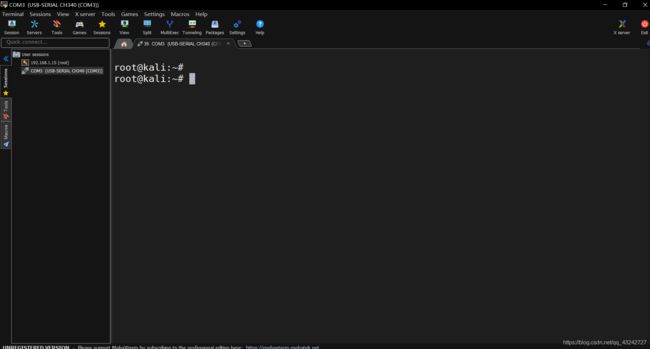
摘录一段使用树莓派,非常有价值的提示,随着你乱搞系统,树莓派启动不了是迟早的事情,我们可以使用下面这个人的建议,降低系统崩溃的风险:
rt,虽然ext4文件系统比较“结实”,但也经不起每次都非正常关机的折腾
如果你发现你的派半天都没启动起来,绿灯不闪或一直连续的闪,接上显示或串口后发现系统提示文件系统错误,那么你就成功的搞坏了文件系统。
万一你真搞坏了,如果你的电脑上有linux系统,可以执行: fsck.ext4 /dev/sdb2 #设备名按实际情况修改 来修复文件系统
如果你只有windows,基本上就只能重写系统了mount -o remount,rw /
不过你可以让树莓派的系统在每次启动时都去检查一遍文件系统,应该能起到一些效果 执行: sudo touch /forcefsck sudo
chattr +i /forcefsck 这样树莓派每次启动会慢5~10秒,但总比你重写一遍系统快